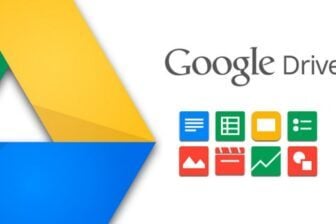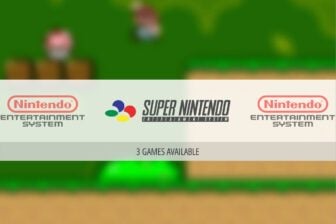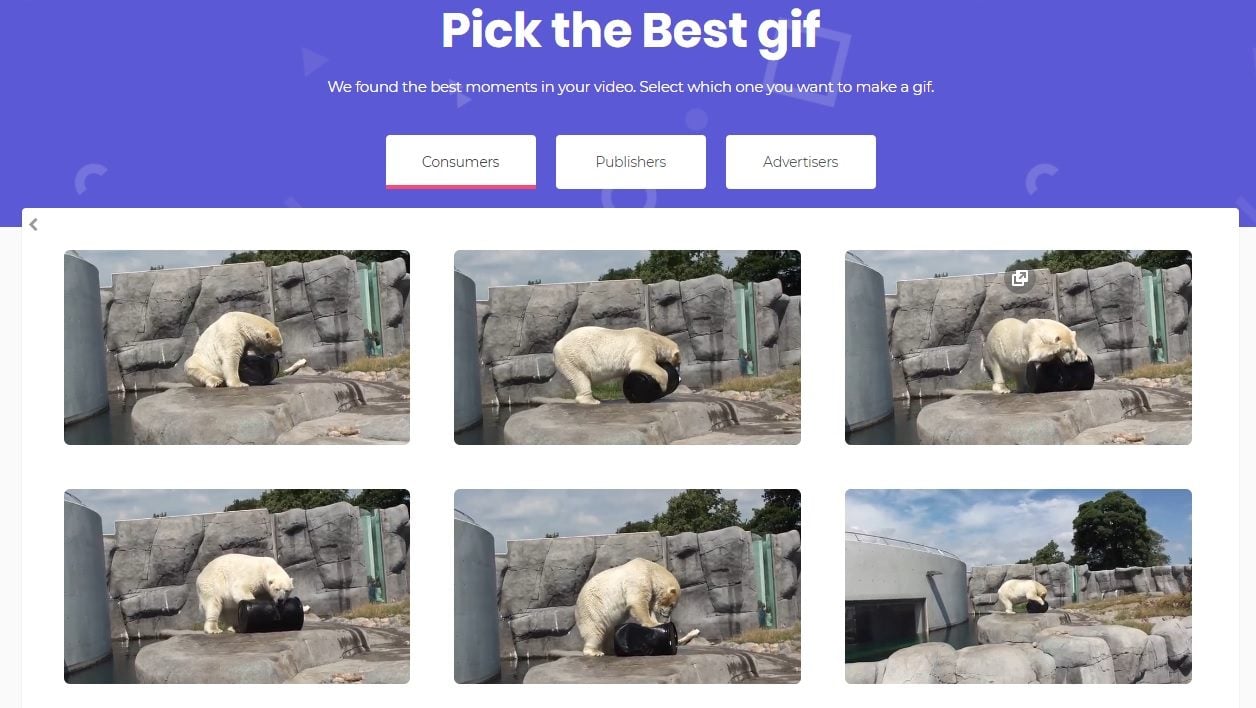Avec le site Web gifs.com, il est très facile de transformer une portion d’une vidéo YouTube en image animée Gif. Le site propose un mode automatique et un mode manuel avec le contrôle de plusieurs paramètres. Pour effectuer la conversion, lancez votre navigateur Internet, allez sur le site YouTube et copiez l’adresse de la vidéo qui vous intéresse. Puis allez sur le site gifs.com.
1 – Mode automatique
- Cliquez sur Products en haut de la fenêtre, puis sur AUTO GIF MAKER dans la liste. L’option est également disponible au bas de la fenêtre.

- Collez l’adresse de la vidéo YouTube dans la zone blanche avec la mention Paste a youtube URL. Choisissez ensuite l’extrait de la vidéo qui vous convient en cliquant dessus, puis cliquez sur le bouton Continue.

- Le Gif est alors automatiquement créé et vous disposez de liens pour l’utiliser. Vous pouvez aussi le télécharger en cliquant sur le bouton DOWNLOAD GIF mais il faut alors créer un compte sur le site.

2 – Mode manuel
- Collez le lien de la vidéo YouTube dans la fenêtre principale et cliquez sur le bouton Continue. L’éditeur de vidéo apparaît alors.

- Déplacez le bouton Pick Start Time avec la souris et cliquez dessus pour valider. La portion de la vidéo est alors sélectionnée et vous pouvez ensuite cliquer sur le début et la fin de la sélection pour la modifier.

Vous disposez sur la gauche de nombreuses fonctions qui permettent par exemple d’ajouter du flou, de changer la teinte et d’inverser l’image. Il est également possible de choisir une portion de l’image en cliquant sur la fonction Crop. Trois icônes d’accès rapide placées en haut servent à créer des légendes (Caption), ajouter des stickers (le choix d’autocollants est limité) et utiliser des effets prédéfinis.

- Chaque fonction que vous ajoutez et placée sous la ligne de temps et vous pouvez la modifier, voire la supprimer en cliquant sur l’icône poubelle.

- Quand tout vous convient, cliquez sur le bouton Create Gif situé en haut à droite. Cliquez ensuite sur le bouton Next. Une fenêtre vous propose de passer à la version payante du service et il faut alors cliquer sur Non Merci.

Le Gif final apparaît alors avec ses liens d’utilisation et son bouton de téléchargement, comme dans le mode automatique.
🔴 Pour ne manquer aucune actualité de 01net, suivez-nous sur Google Actualités et WhatsApp.